Donor glass yra svarbus elementas daugeliui streamer'ų, kad jų žiūrovai galėtų matyti aukas ar prenumeratas. Jei norite optimaliai nustatyti savo donor glass Streamlabs OBS, čia rasite išsamią instrukciją. Parodysiu, kaip pridėti donor glass, jį pritaikyti ir bendrauti tarpusavyje, kad pagerintumėte transliavimo patirtį jums ir jūsų žiūrovams.
Svarbiausi pastebėjimai
- Galite aktyvinti įvairius įvykius donor glass.
- Atvaizdavimo personalizavimas (šriftas, spalvos) yra paprastas ir leidžia individualius sprendimus.
- Yra galimybės grąžinti savo donor glass į norimą būseną per transliaciją.
Žingsnis po žingsnio instrukcijos
Žingsnis 1: Pasirinkti sceną ir pridėti donor glass
Norėdami pridėti donor glass į Streamlabs OBS, pradėkite nuo to, kad nukeliaukite į norimą sceną, kurioje turėtų atsirasti donor glass. Tada spustelėkite šaltiniuose pliuso simbolį, kad pridėtumėte naują šaltinį. Pasirinkite donor glass iš prieinamų šaltinių sąrašo.
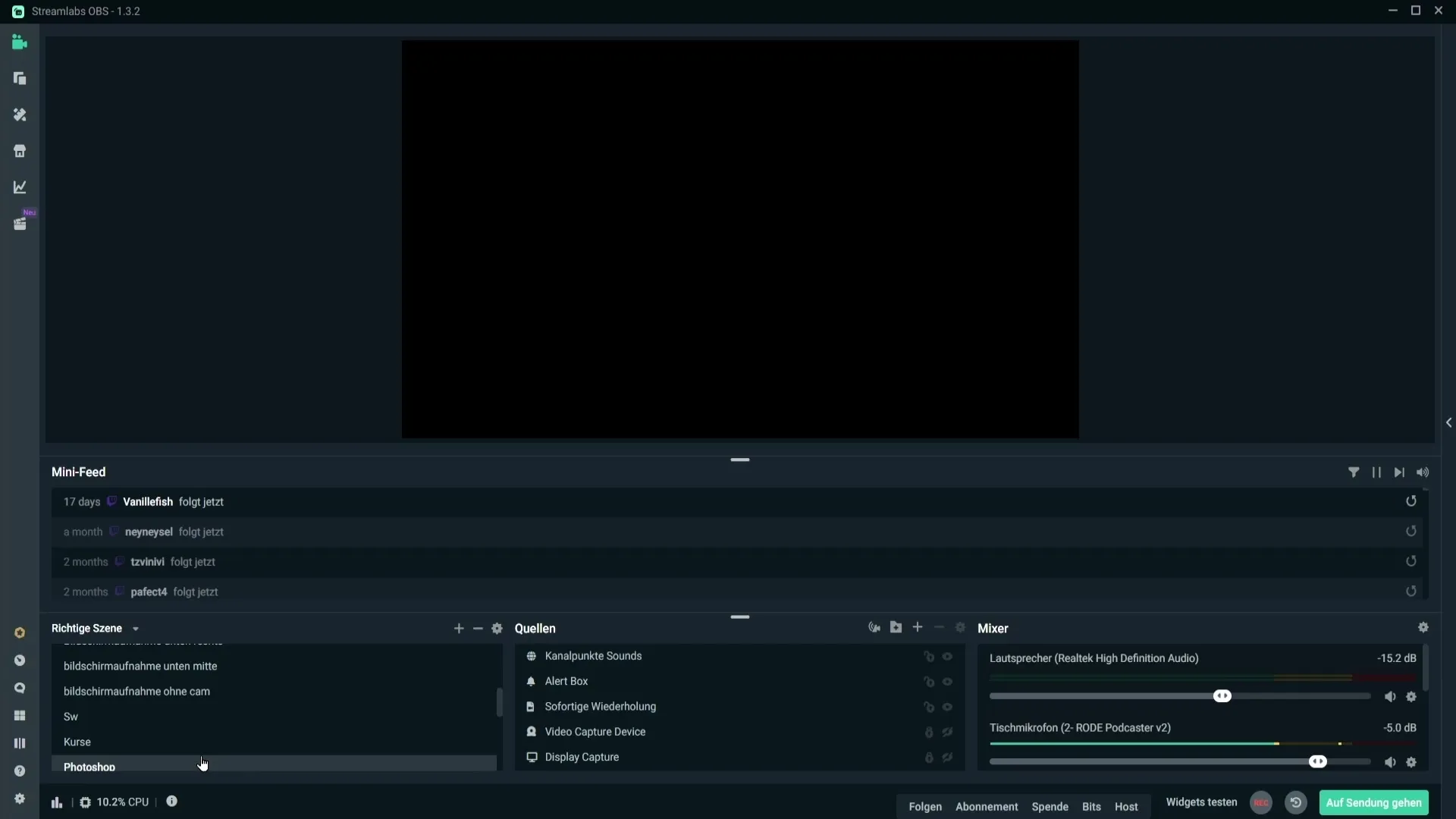
Žingsnis 2: Pavadinti šaltinį
Pasirinkę donor glass, jums bus paprašyta įvesti vardą įėjimo šaltiniui. Pavyzdžiui, galite naudoti „Donor glass“ kaip šaltinio pavadinimą. Tada tiesiog pridėkite šaltinį.
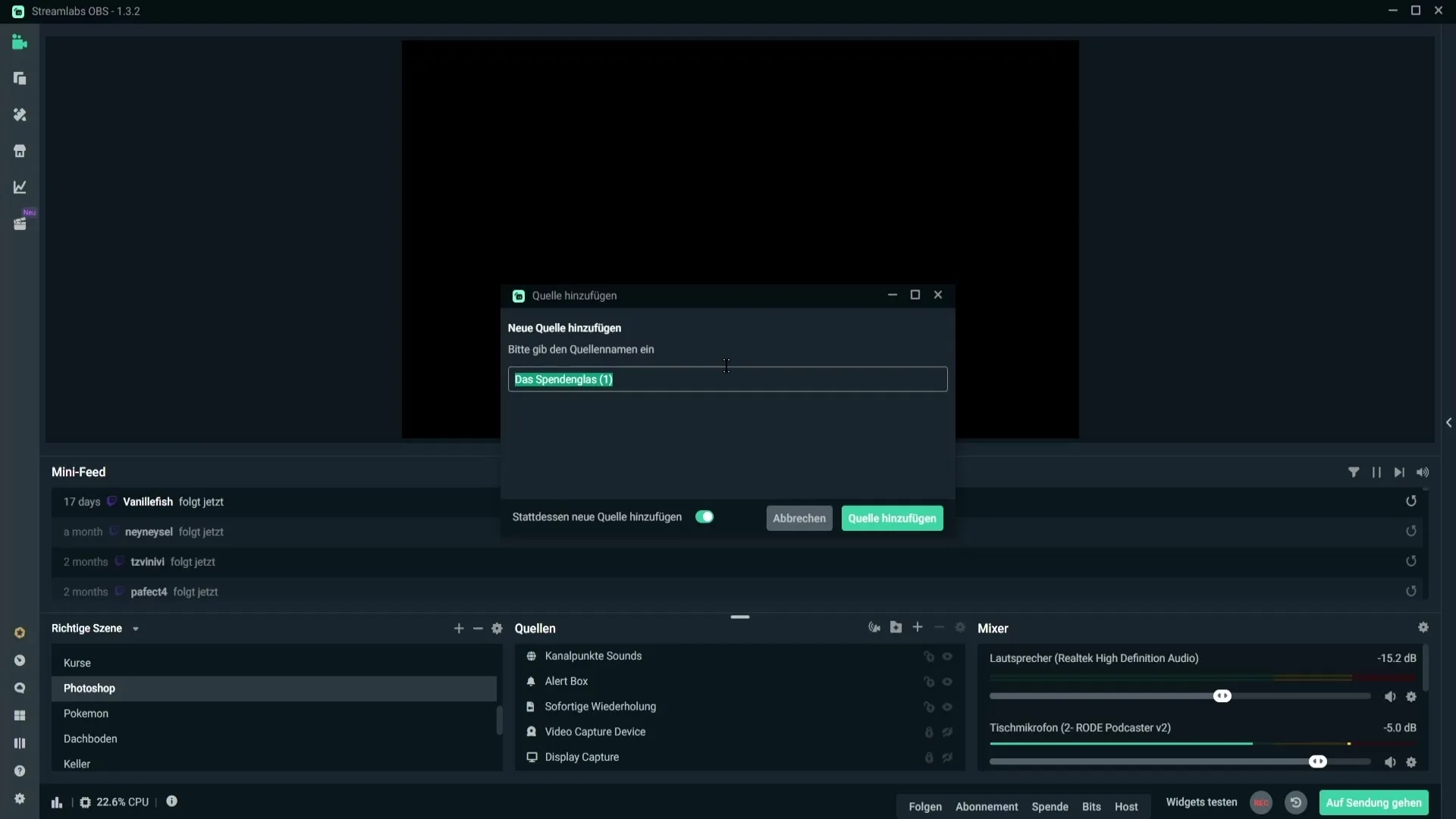
Žingsnis 3: Pasirinkti stiklo dizainą
Dabar turite galimybę pasirinkti stiklo dizainą. Slinkite per prieinamas parinktis ir pasirinkite tinkamą stiklą. Yra net specialių dizainų šventėms, pavyzdžiui, Kalėdoms, jei norite pridėti kažką žaismingo.
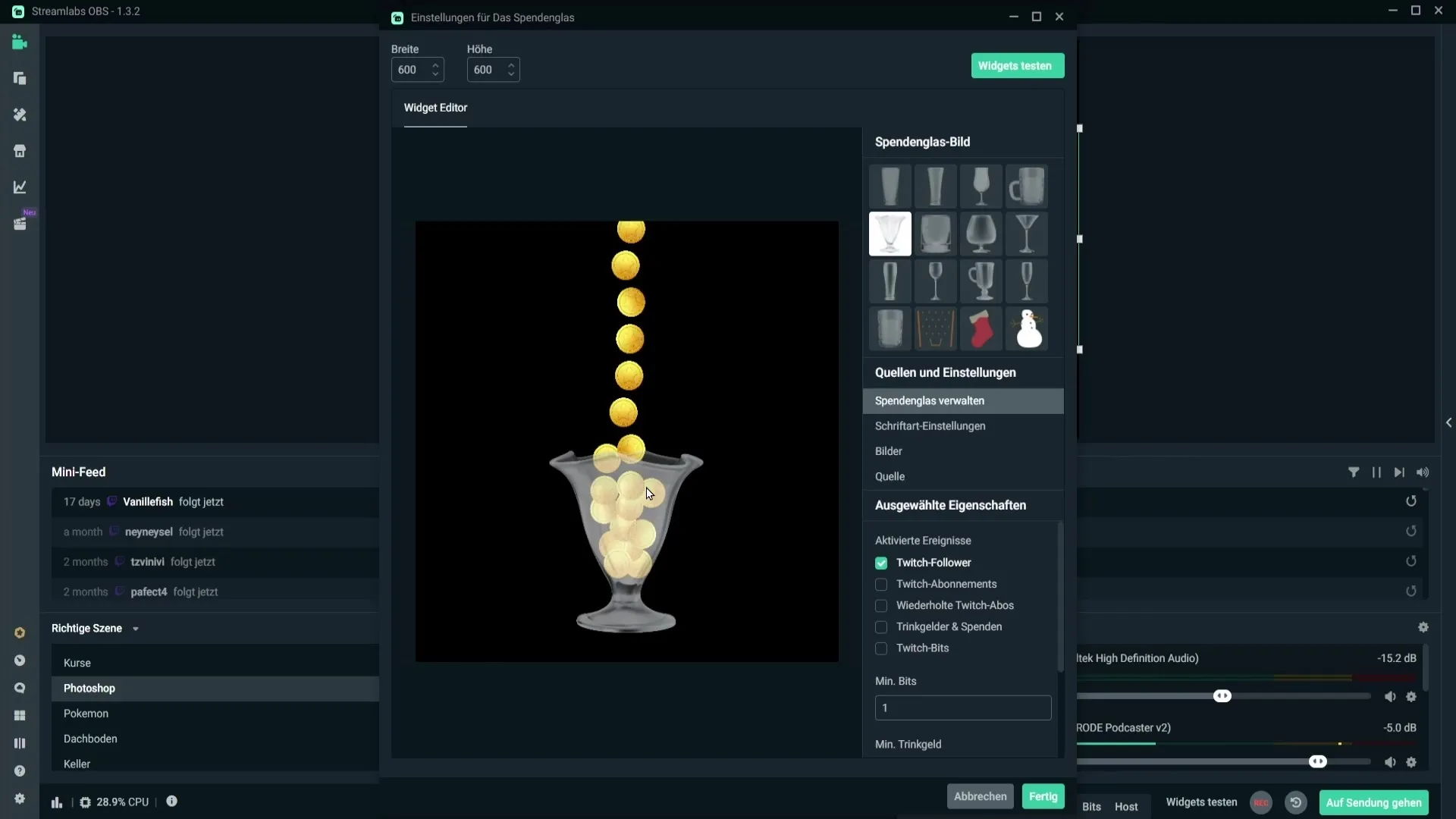
Žingsnis 4: Aktyvinti įvykius
Donor glass nustatymuose galite nuspręsti, kurie įvykiai turėtų būti rodomi stikle. Pažymėkite atitinkamus langelius tiems įvykiams, kuriuos norite aktyvinti, pavyzdžiui, sekėjus, prenumeratas, aukas ar bitus. Tai suteikia jums kontrolę, kurie įvykiai bus rodoma stikle.
Žingsnis 5: Nustatyti minimalų aukos sumą
Taip pat turite galimybę nustatyti minimalią sumą aukoms ar bitams, prieš jiems pasirodant stikle. Taip galite pavyzdžiui nustatyti, kad stikle matomos tik aukos nuo 5 eurų.
Žingsnis 6: Priklausomai nuo šrifto ir teksto pritaikymo
Čia galite nuspręsti, ar norite, kad šalia simbolio būtų rodomas ir tekstas stikle. Galite pasirinkti šrifto tipą ir tekstų spalvą. Eksperimentuokite su skirtingais šriftais ir spalvomis, kad pasiektumėte tobulą išvaizdą.
Žingsnis 7: Įvykių vaizdų pritaikymas
Diferencijuotoms aukoms galite nustatyti vaizdus, kurie bus rodomi stikle, kai įvyksta aukos. Paspauskite „Medijos“ ir įkelkite savo vaizdus arba pasirinkite iš esamų vaizdų.
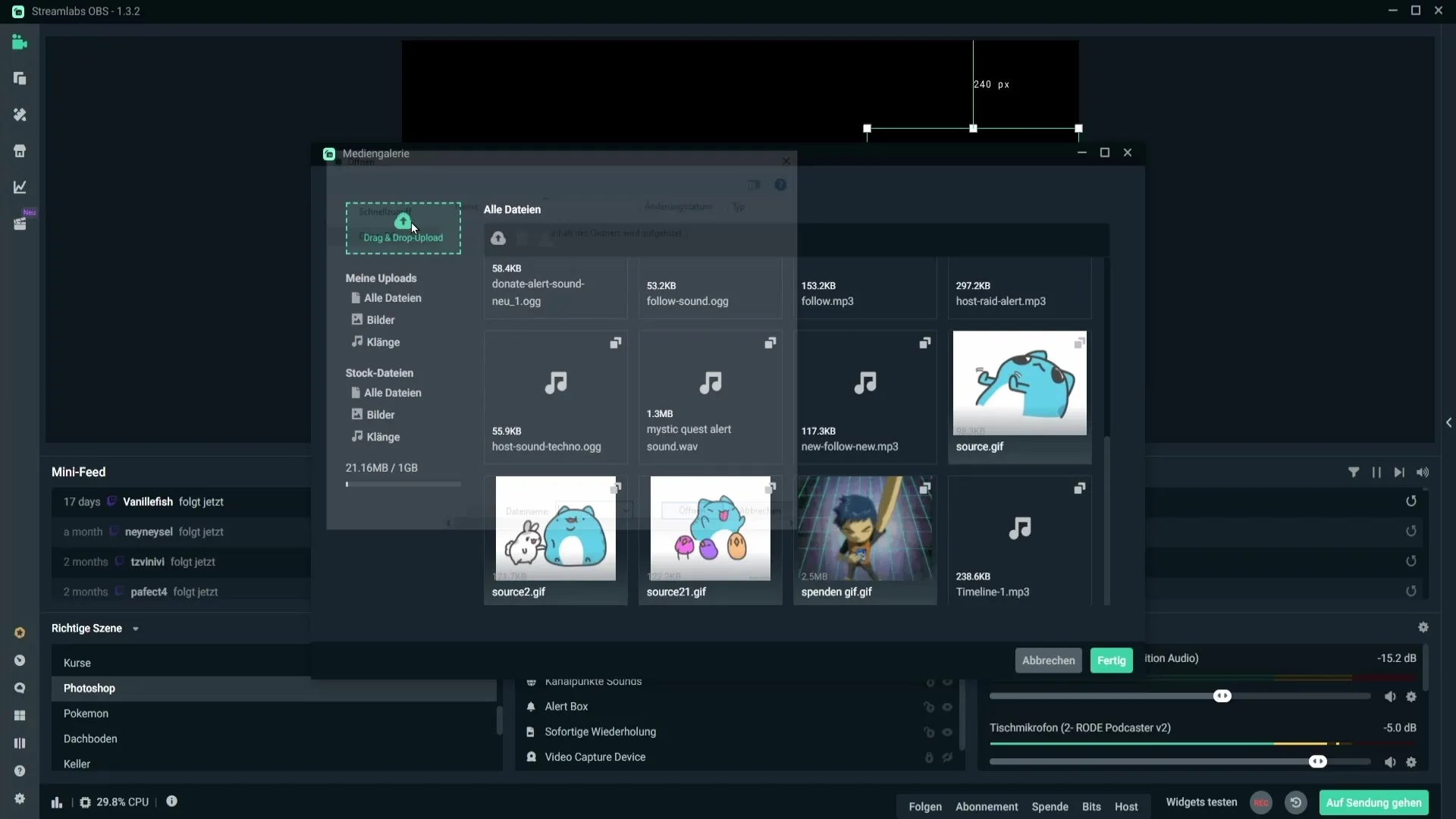
Žingsnis 8: Ženkliukai bitams ir prenumeratoms
Vaizdai bitams ar prenumeratoms remiasi ant ženkliukų, kuriuos įkėlėte į Twitch. Jie automatiškai bus rodomi donor glass. Įsitikinkite, kad šie ženkliukai yra tinkamai nustatyti.
Žingsnis 9: Šaltinio nustatymai
Pažiūrėkite į šaltinių nustatymus. Dėl papildomų pritaikymų stenkitės nesikeisti per daug, jei nesate tikri, ypač dėl individualaus CSS, nes tai gali sukelti problemų.
Žingsnis 10: Išlaikyti donor glass būseną
Norėdami išlaikyti savo donor glass būseną tarp scenų, išjunkite parinktis, kurios gali sukelti atstatymą po scenų keitimo. Taip rodymas išliks toks pat, net keisdami scenas.
Žingsnis 11: Atstatyti donor glass
Jūs bet kada galite atstatyti savo donor glass. Tai padarysite tiesiog paspaudę atitinkamą funkciją. Tai tuščia donor glass ir jis pradeda su nauju būkle, kai vėl pradedate transliaciją.
Žingsnis 12: Pozicionavimas ir detalizavimas
Padėkite savo donor glass norimoje vietoje jūsų transliacijos pertekliuje. Įsitikinkite, kad jis pakankamai didelis, kad būtų matomas, bet taip pat neužstoja ekrano. Po nustatymų testavimo įsitikinkite, kad viskas gerai atrodo.
Žingsnis 13: Ištuštinti stiklą
Jei norite ištuštinti donor glass, yra dvi metodai. Galite tai padaryti Cloudboard'e, ieškodami „Glass“ arba per Streamlabs OBS proceso redaktorių, kad ištuštintumėte stiklą tiesiai.
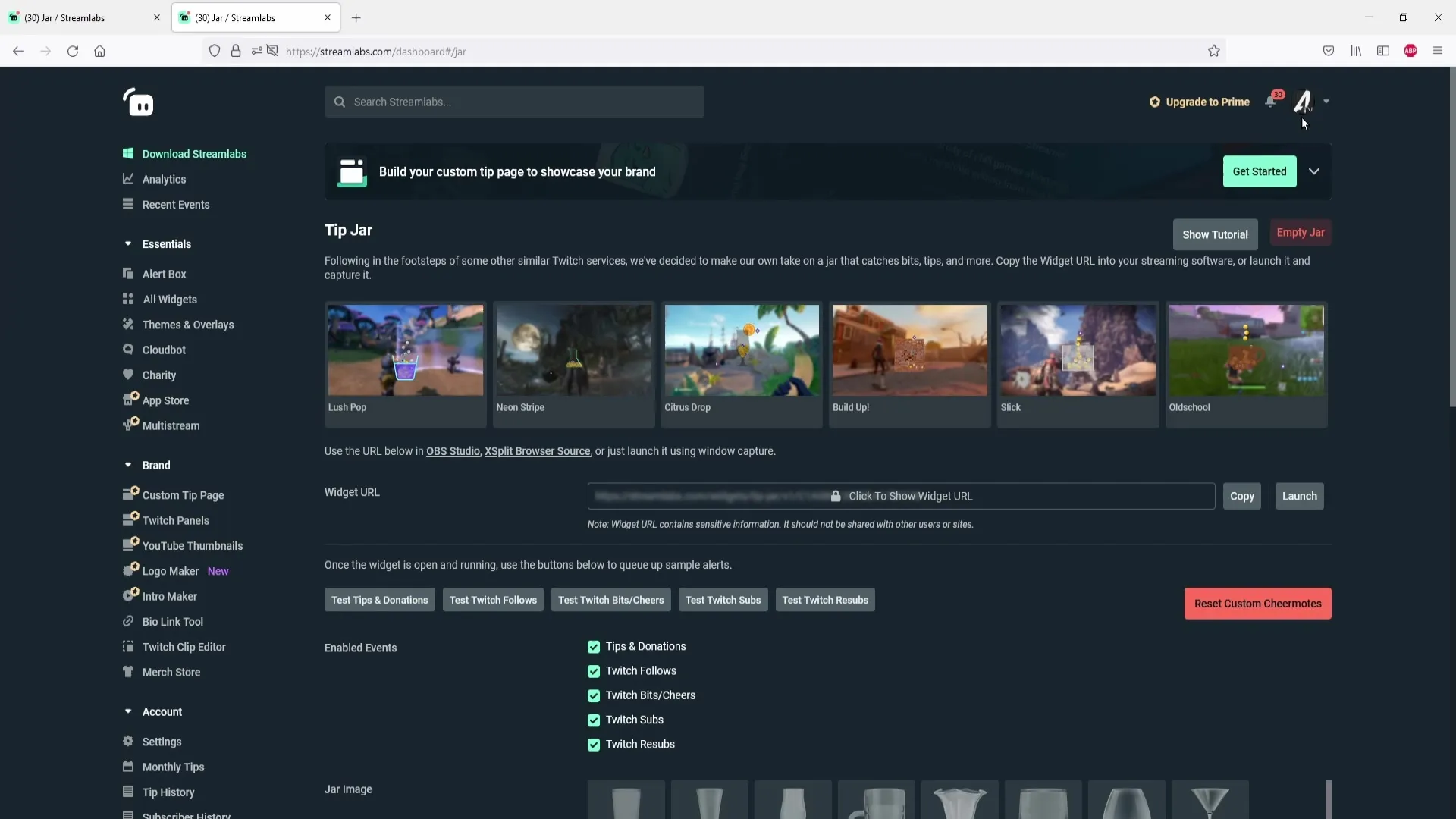
Santrauka – Donor glass nustatymas Streamlabs OBS
Donor glass Streamlabs OBS gali būti įvairiai pritaikytas, kad jūsų transliacijai suteiktų asmeninį atspalvį. Nuo dizaino pasirinkimo, įvykių nustatymo iki specifinių teksto ir vaizdo pritaikymų, viskas įmanoma.
Dažnai užduodami klausimai
Kaip pridėti donor glass į Streamlabs?Donor glass pridėsite, eidami į sceną, spausdami „Šaltiniai“ ir tada paspausdami pliuso simbolį.
Ar galiu pritaikyti įvykius donor glass?Taip, galite pasirinkti, kurie įvykiai turėtų būti rodomi donor glass, pvz., prenumeratos arba aukos.
Kaip galiu atstatyti donor glass?Donor glass gali būti atstatytas paspaudus atitinkamą funkciją nustatymuose arba Cloudboard'e.
Ar galiu įkelti savo vaizdus savo donor glass?Taip, galite įkelti savo vaizdus skirtingoms aukoms donor glass.
Ką daryti, kai keičiasi donor glass rodymas, kai keičiu sceną?Jei norite išlaikyti donor glass tą pačią būseną, turite išjungti atitinkamas parinktis.


